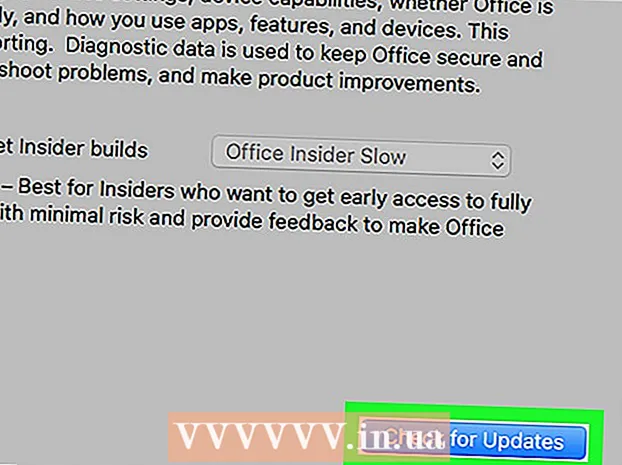Муаллиф:
Louise Ward
Санаи Таъсис:
8 Феврал 2021
Навсозӣ:
1 Июл 2024

Мундариҷа
Ин wikiHow ба шумо таълим медиҳад, ки чӣ гуна қулфи фаъолсозии iCloud-ро дар iPhone ё iPad хомӯш кунед. Шумо метавонед аз соҳиби қаблӣ иҷозат диҳед, ки телефони худро аз танзимоти Find My iPhone хориҷ кунад, ҳангоми коргузорӣ сервери DNS-и алтернативиро истифода барад ё хидмати пулакии кушодаро истифода барад.
Қадамҳо
Усули 1 аз 3: Соҳиби қаблӣ гиред
Бигзор соҳиби қаблӣ iPhone-ро аз Find My iPhone хориҷ кунад. Ин роҳи осонтарин ва зудтарини хориҷ кардани калиди фаъолсозӣ аст. Қадамҳои боқимондаи ин усул бояд аз ҷониби соҳиби қаблӣ андешида шаванд.

Даромадан https://www.icloud.com бо истифода аз браузери веб. Соҳибони қаблӣ бояд ҳисоби дар iPhone ё iPad воридшударо истифода баранд.
Пахш кунед Бодрухинамро ёбед.

Пахш кунед Ҳама Дастгоҳҳо (Ҳама таҷҳизот). Рӯйхати iPhone ва / ё iPad пайдо мешавад.
Барои хориҷ кардани калиди фаъолсозӣ, iPhone ё iPad -ро клик кунед.

Пахш кунед Ҳисобро нест кунед (Нест кардан аз суратҳисоб). Агар шумо ин хосиятро надида бошед, клик кунед Ҳама Дастгоҳҳо боз ва интихоб кунед Нест кардан (Нест кардан) дар назди нишони iPhone / iPad.
Барои тасдиқи ҳазф дастурҳои экранро иҷро кунед. Пас аз нест шудан, iPhone / iPad дигар баста намешавад. таблиғ
Усули 2 аз 3: DNS-и алтернативиро истифода баред
Ҳокимият дар iPhone / iPad. Агар телефон ё планшети шумо аллакай фаъол бошад, онро бозоғоз намоед, то шумо онро ҳамчун дастгоҳи нав насб кунед.
- Ин усул ба шумо кӯмак мерасонад, ки бо истифода аз суроғаи алтернативии DNS ба iPhone / iPad -и басташудаи худ дастрасӣ пайдо кунед.
То расидан ба экрани "Шабакаи Wi-Fi" раванди танзимро ба итмом расонед. Пеш аз он ки ба ин ҷо расед, шумо бояд забон, кишвар ва дигар маълумоти худро интихоб кунед.
Тугмаи Home -ро, ки дар поёни экран ҷойгир аст, пахш кунед.
Пахш кунед Танзимоти Wi-Fi бештар (Дигар танзимоти Wi-Fi). Рӯйхати шабакаҳои Wi-Fit пайдо мешавад.
Доираро бо "i" дар дохили он дар назди шабакаи Wi-Fi клик кунед.
Пахш кунед DNS-ро танзим кунед (Танзими танзимоти DNS).
Пахш кунед Дастӣ (Дастӣ).
Пахш кунед + Илова кардани сервер (Иловаи сервер). Ҷои холӣ пайдо мешавад.
Суроғаи сервери ҷойгиршавии ҷориро ворид кунед. Инҳоянд чанд вариант:
- ИМА / Амрикои Шимолӣ: 104.154.51.7
- Аврупо: 104.155.28.90
- Осиё: 104.155.220.58
- Африка, Австралия ва дигар ҷойҳо: 78.109.17.60
Пахш кунед Захира кунед (Захира)
Тугмаи қафоро пахш кунед. Шумо ба саҳифаи иттилооти шабака бармегардед.
Пахш кунед Ба ин шабака ҳамроҳ шавед (Ба ин шабака ҳамроҳ шавед). Агар шабака паролро талаб кунад, пас қуттии муколама падидор мешавад.
Пароли шабакаро ворид кунед ва ламс кунед Ҳамроҳ шавед (Ҳамроҳ шавед). Ин амал дар кунҷи болоии рости экран ҷойгир аст.
Ҳангоми кӯшиши фаъол кардани iPhone / iPad тугмаи қафоро пахш кунед. Шумо ба саҳифаи Wi-Fi бармегардед, дар он вақт дар болои экран маълумот ба монанд ба "iCloudDNSBypass.net" пайдо мешавад.
Танзими iPhone / iPad-и худро идома диҳед. Пас аз истифодаи ин суроғаҳои махсус, шумо қабати рамзкунониро мегузаред. Акнун шумо метавонед телефони худро / планшети худро тавре муқаррарӣ созед. таблиғ
Усули 3 аз 3: Хидмати кушодаро истифода баред
Дар бораи хидмати боэътимоди кушодани iCloud вебсайт пайдо кунед. Дар ин минтақа камбудиҳо зиёданд, аз ин рӯ онҳоро хуб шинохтан муҳим аст.
- Кам иттифоқ меафтад, ки ширкат калидҳои фаъолсозии ройгонро қабул кунад, аз ин рӯ, агар шумо аз хидматҳое, ки инро тасдиқ мекунанд, истифода баред, ба эҳтимоли зиёд қаллобӣ аст.
- Агар шумо нисбати як ширкати муайян шубҳа дошта бошед, шарҳҳои корбарро дар RipoffReport, TrustPilot ё Trustmark Reviews аз назар гузаронед.
- Баъзе аз сайтҳои мукофоти тавсияшаванда iPhoneIMEI.net ва расмии iPhone Unlock мебошанд.
Рамзи IMEI-и iPhone -ро пайдо кунед. Барои кушодани телефон ба хидматҳо ин рамз лозим аст. Ин аст тарзи муайян кардани рамзи IMEI дар моделҳои гуногун:
- Дар iPhone 6s, 6s Plus, 7, 7 Plus, 8, 8 Plus, iPhone X: Шумо бояд рамзи IMEI-ро дар панели SIM пайдо кунед. Асбоби баровардани SIM (ё нӯги тези коғаз) -ро ба сӯрохи ҷӯйбор дар тарафи рости телефон тела диҳед. Табақро кашед ва рақами IMEI дар канори берунии табақро пайдо кунед.
- Дар iPhone 5, 5c, 5s, SE, 6, 6 Plus ва iPad: Рамзи IMEI дар пушти поёни телефон чоп карда мешавад. Қисми якуми кодекс "IMEI" хоҳад буд.
Дастурҳои саҳифаи интихобкардаро иҷро намоед. Рамзи IMEI, рақами намуна ва маълумоти пардохтро, ки саҳифа дархост кардааст, ворид кунед, пас дастурҳои экрандаро иҷро намоед, то раванди кушодаро ба итмом расонед. таблиғ